Hogyan adja az iPhone DFU gombok nélkül - használati

iPhone utasítás bevitele DFU mód gombok nélkül!
Hi barátaim, ha továbbra is megtanulják használni az iPhone, ha van egy iPad vagy iPod touch, nem felesleges, hogy olvassa el ezt a bejegyzést. Most fogjuk be a iPhone DFU módba a szokásos módon. A szokásos módon, hogy belépjen a DFU fut, mint ez - egy közönséges iPhone DFU bemenet.
Nos kezdeni. Mi kell egy számítógép, a mi iPhone, kábel, RedSn0w program iTunes szoftver, firmware IPSW-fájlt, és az interneten. Ez az útmutató két részből áll:
Az első részben fogjuk átalakítani iOS firmware fájlt a program RedSn0w. A második részben, a segítségével a konvertált fájlt, majd az iTunes szoftver, bemutatjuk az iPhone DFU módba használata nélkül az iPhone segítségével.
Hogyan adja DFU gombok nélkül. Képzés RedSn0w
Az első dolog, amire szükségünk van RedSn0w programot, ha még nem találtam meg, olvassa el - Hogyan és hol kell letölteni RedSn0w. Azt hiszem, ez lesz lebontották.
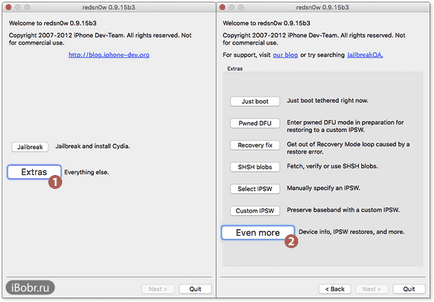
Redsn0w teszi firmware DFU-fájl
Redsnow és firmware IPSW formátumban letölthető, megy előre. Redsnow fut a számítógépen, kattintson a gombra - Extras (1. lépés), a kattintás után - még több (2. lépés).
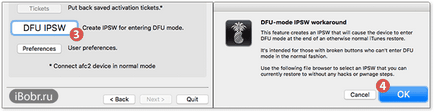
Üzembe helyezés előtti DFU. Az iPhone és az iPad
A következő ablakban kattintson a gombra - DFU IPSW (3. lépés), nyomja meg az OK gombot (4. lépés). Akkor megnyílik firmware ablakban.
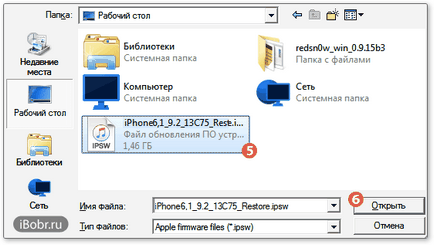
Letöltés Firmware mi előre feltöltött az asztalon, amely nem lenne sokáig. Letöltés Firmware mi előre feltöltött az asztalon, amely nem lenne sokáig. Válassza ki a firmware fájlt a pop-up ablak (5. lépés), majd kattintson a Megnyitás gombra (6. lépés).
RedSn0w kezdődik firmware fájl konverzió, amely hamarosan segít létrehozni DFU-firmware, várjon nem hosszú.
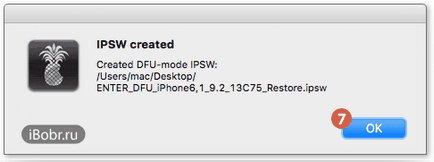
DFU mentett fájl az asztalon
A program az átalakulást, amit tájékoztatja a megjelenő ablakban, a kényelem, az azt jelzi, az útvonalat, ahol van egy új változata a DFU-firmware. Kattintson az OK (7. lépés).
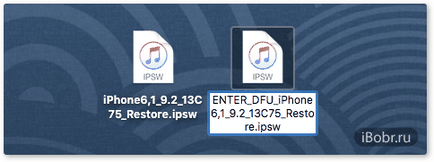
DFU-fájl készen áll az iPhone, megadhatja
A kap a firmware fájl tárolja mellett a forráskódot, és az előtag a neve - ENTER_DFU_
Ha az 5. lépésben, akkor válassza ki a firmware fájl nem az asztalon, és minden mappát a számítógépen, vagy flash meghajtót, akkor kap a DFU-fájl megtalálható ugyanabban a mappában.
Az első felében az utasításokat általunk végzett, ha nem működik redsnow, akkor megy valaki, és próbálja meg végrehajtani a fenti egy másik számítógépen, akkor akár egy másik operációs rendszert.
Belépő DFU módban iTunes
Tehát, már van programunk RedSn0w megfelelő fájlt, akkor segít nekünk, hogy bemutassuk az iPhone és iPod touch DFU mód nélkül a Power és a Home gomb.
iTunes bevezethetik az iPhone DFU - visszaállítási lépés
Belépő DFU, az iTunes elvégzi. Mi csatlakoztassa az iPhone, amelyet be DFU, számítógép, közvetlenül csatlakozik a központi egység kívánatos nélkül adapterek segítségével.
Fuss az iTunes programot a felső menüben kattintson az iPhone ikonra az Áttekintés részben korábban tartja a Shift billentyűt (Windows) vagy az Alt (Mac OS), a gombra kattintva - visszaállítása iPhone.
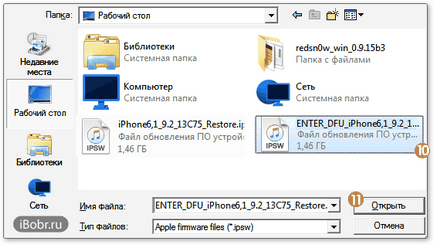
ENTER_DFU - konzolban kívánt firmware file
Ha helyesen tette, akkor a program kérni minket, hogy válasszuk ki a firmware fájlt, válassza a DFU létrehozott fájl kezdődik az előtag ENTER_DFU_ (10 lépés), és kattints a gombra - Open (11. lépés).
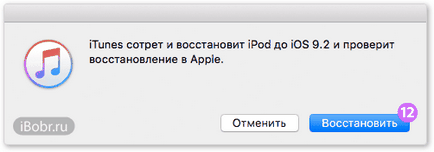
iTunes tartja hasznosítja. Nem, ő belép DFU gombok nélkül
iTunes törli azzal fenyeget, minden, ami az iPhone, de ha már úgy határozott, hogy az iPhone DFU, az adatokat a készülék elvesztése elkerülhetetlen, rázza - visszaállítás (12. lépés).
iPhone ki van kapcsolva, pislogott kábel iTunes ikonra, majd a képernyő elsötétült a képernyő kitöltése érdekében. Újraindul párszor, aztán megjelent a logó és a feltérképezett helyreállítási vonal, nem mászott és az iTunes hibát generál 37:
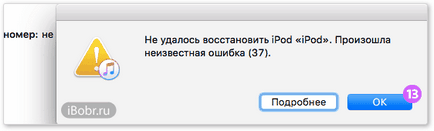
Nem lehet visszaállítani az iPhone (iPod). Ismeretlen hiba történt (37).
Ez azt jelenti, hogy minden jól ment, és most az iPhone DFU módba, és úgy, hogy egyszerűen nem fog levezetni, de helyreállt az iTunes. Így bemutattuk az iPhone és iPod touch DFU mód nélkül Home, és a Power gomb.
Ha megvan, és nem tudom, mit kell csinálni, majd ismételje meg a második része iPhone hibaelhárítási utasításokat. De lépés elvégzése №10, válassza az eredeti, nem módosított firmware fájlt, amit az internetről letöltött.